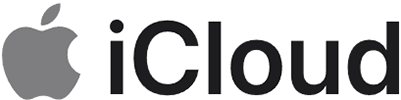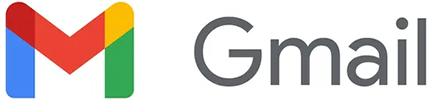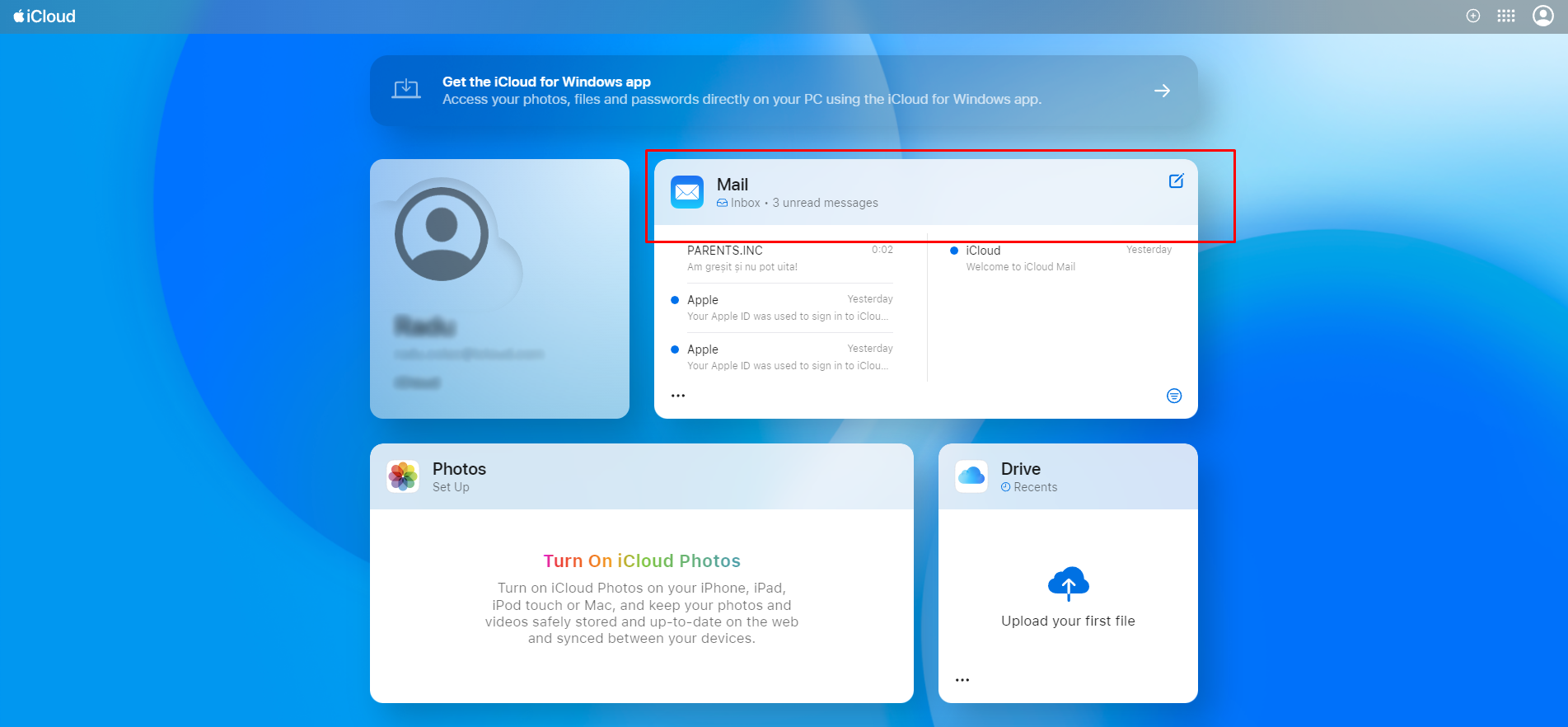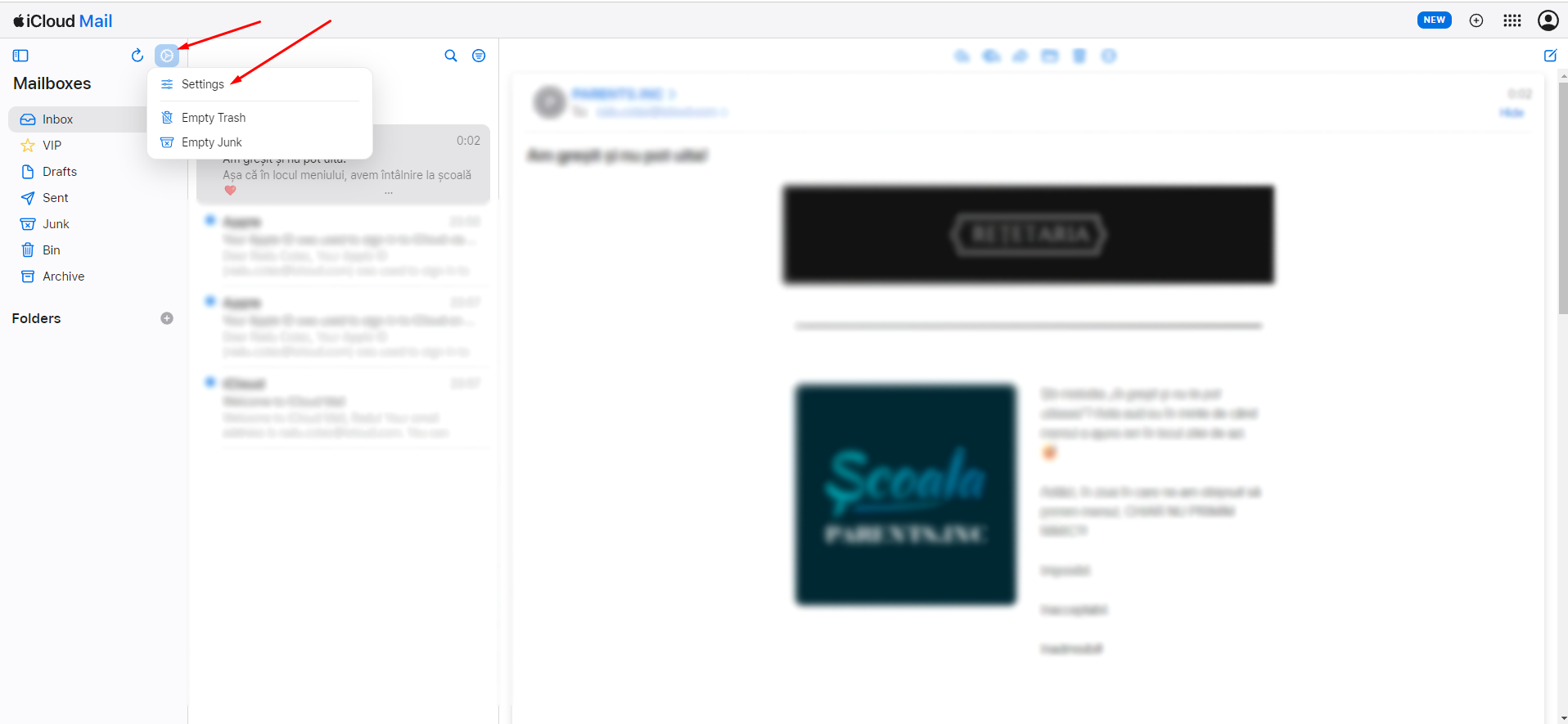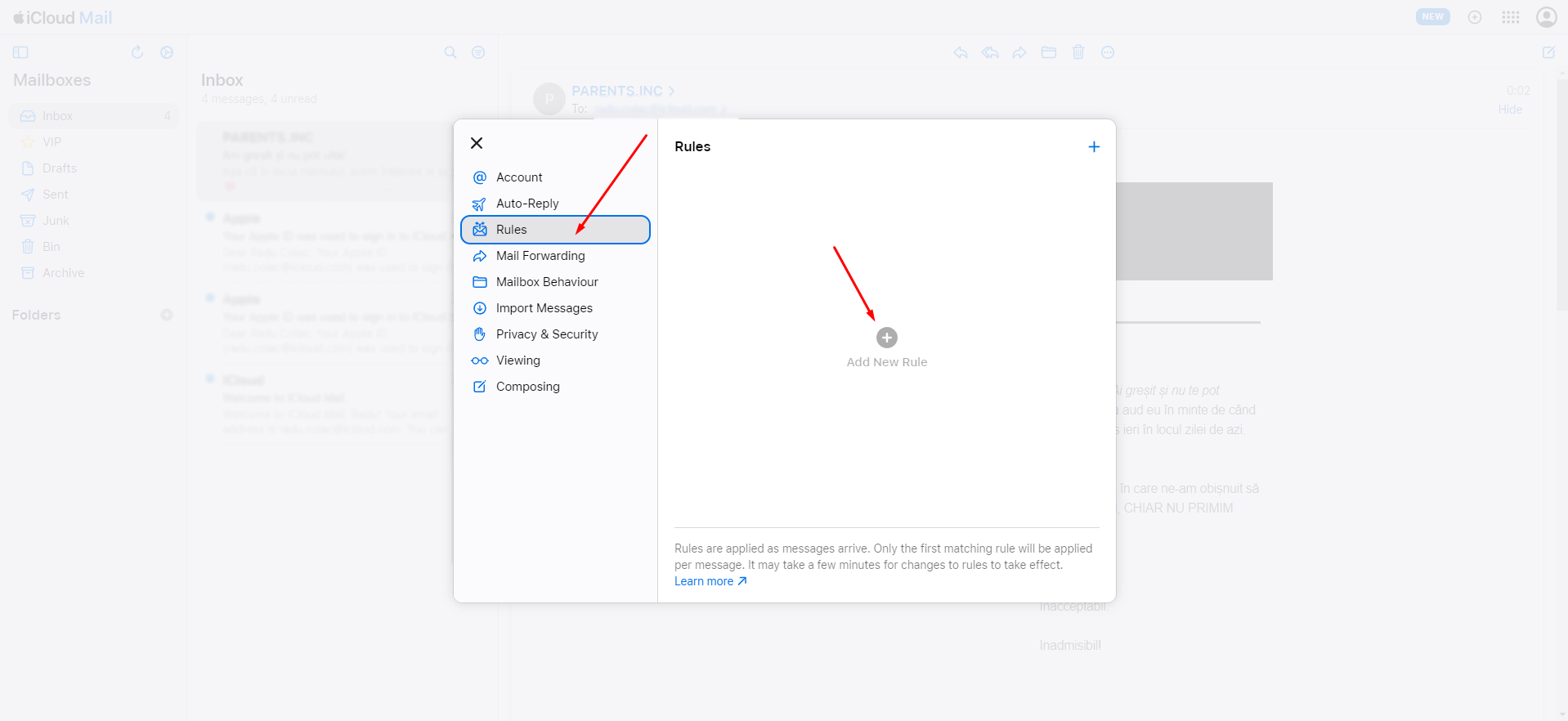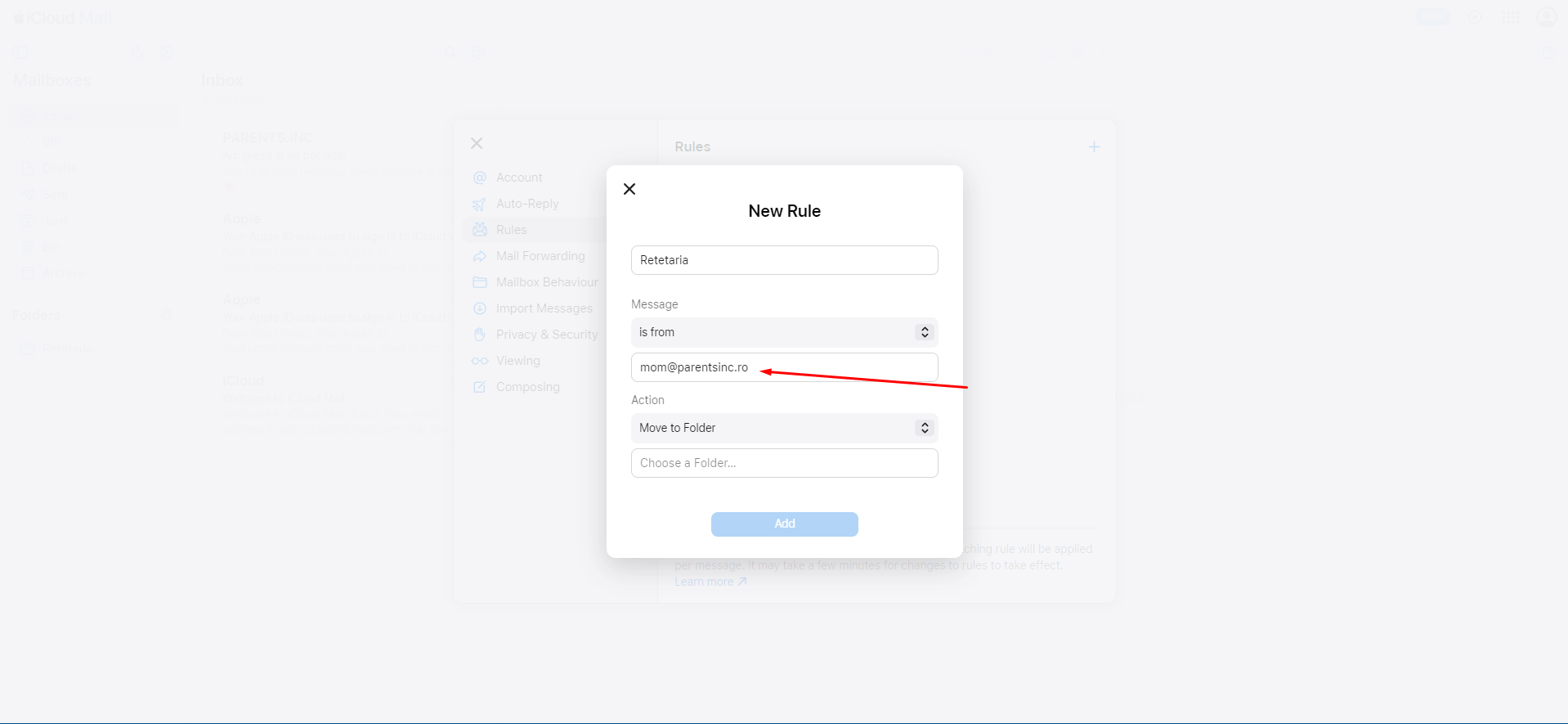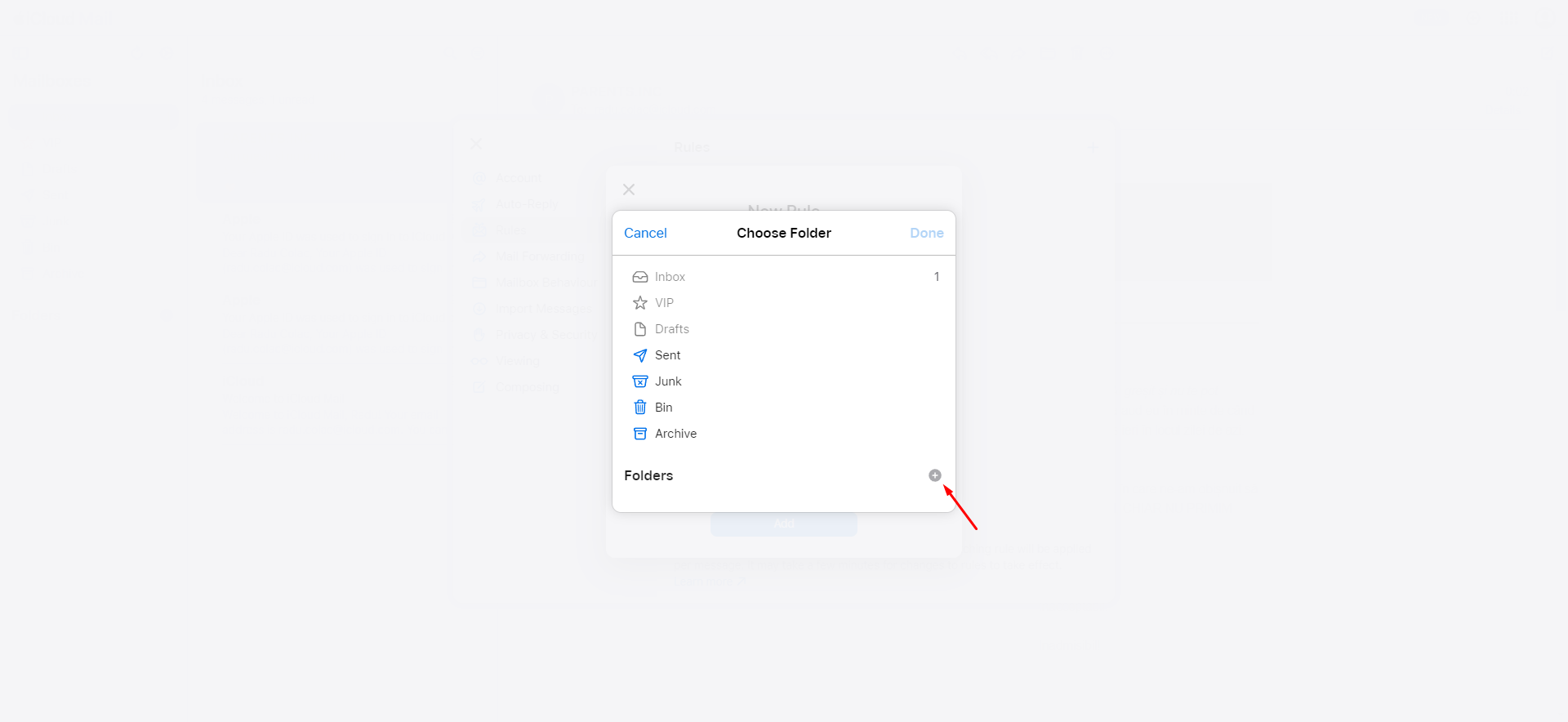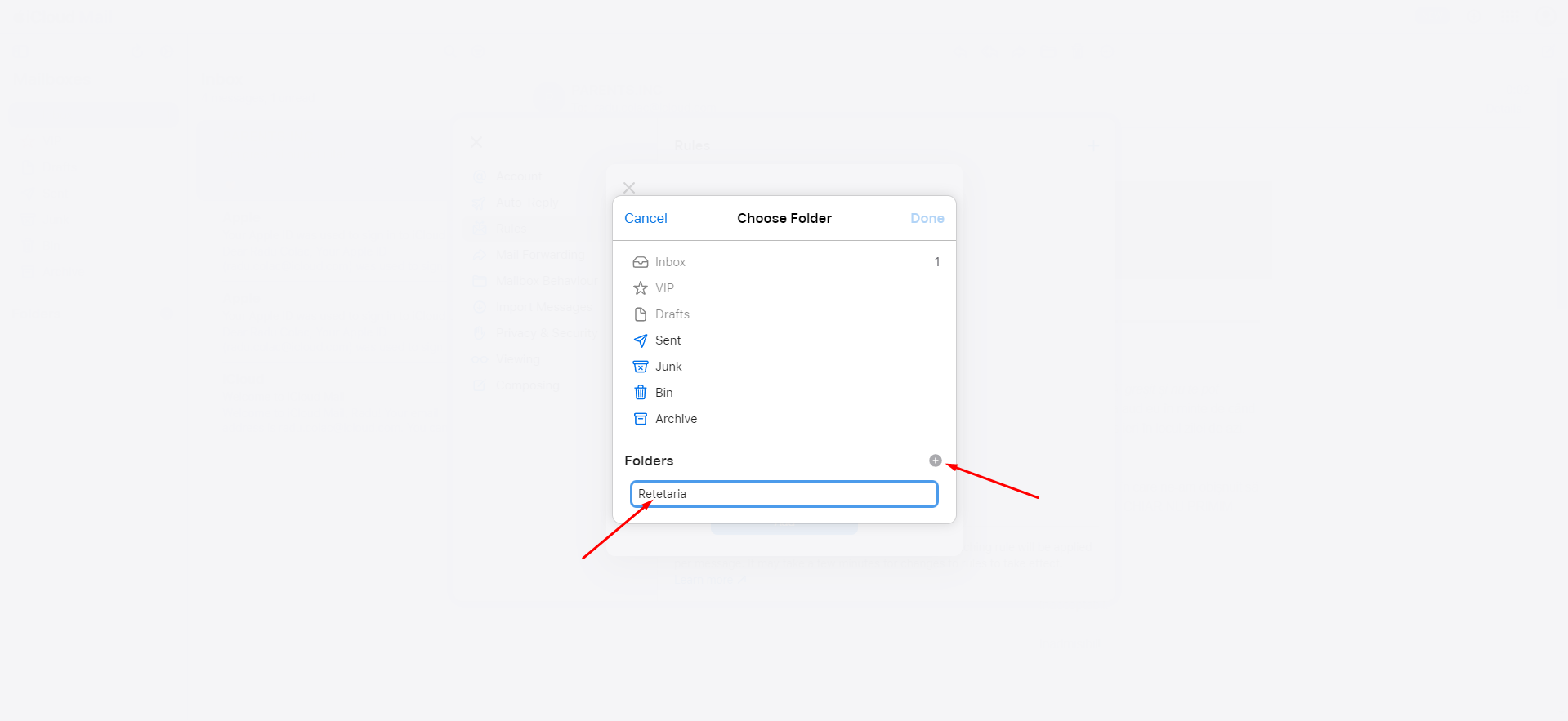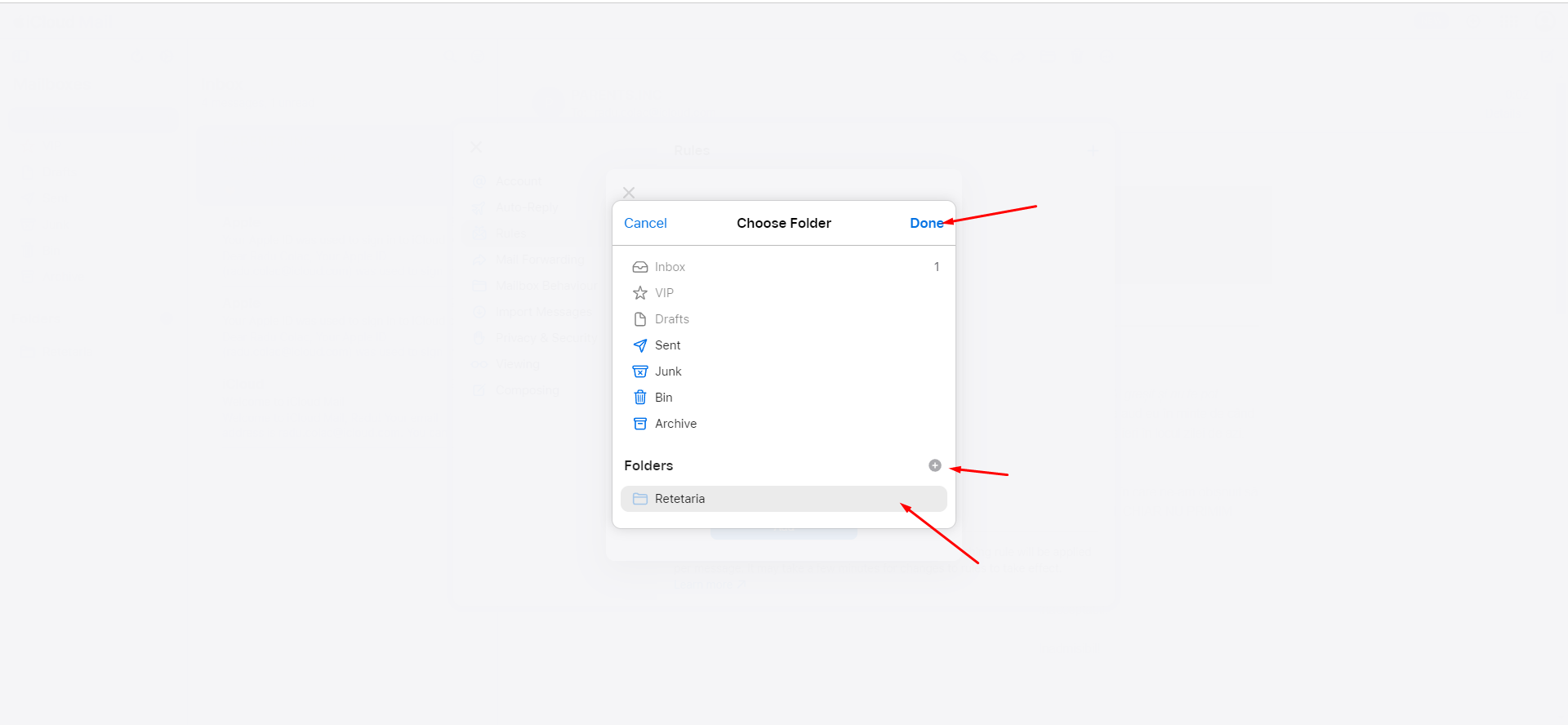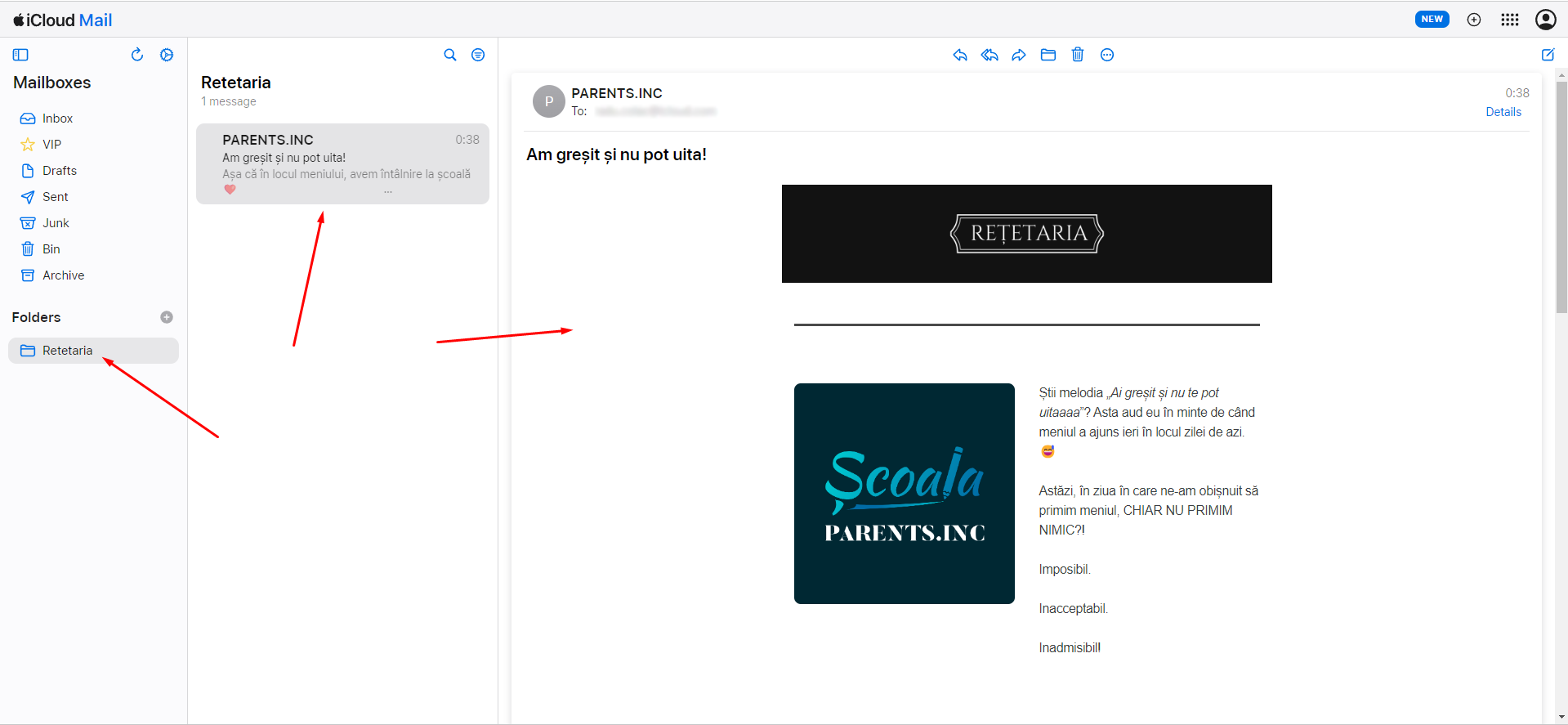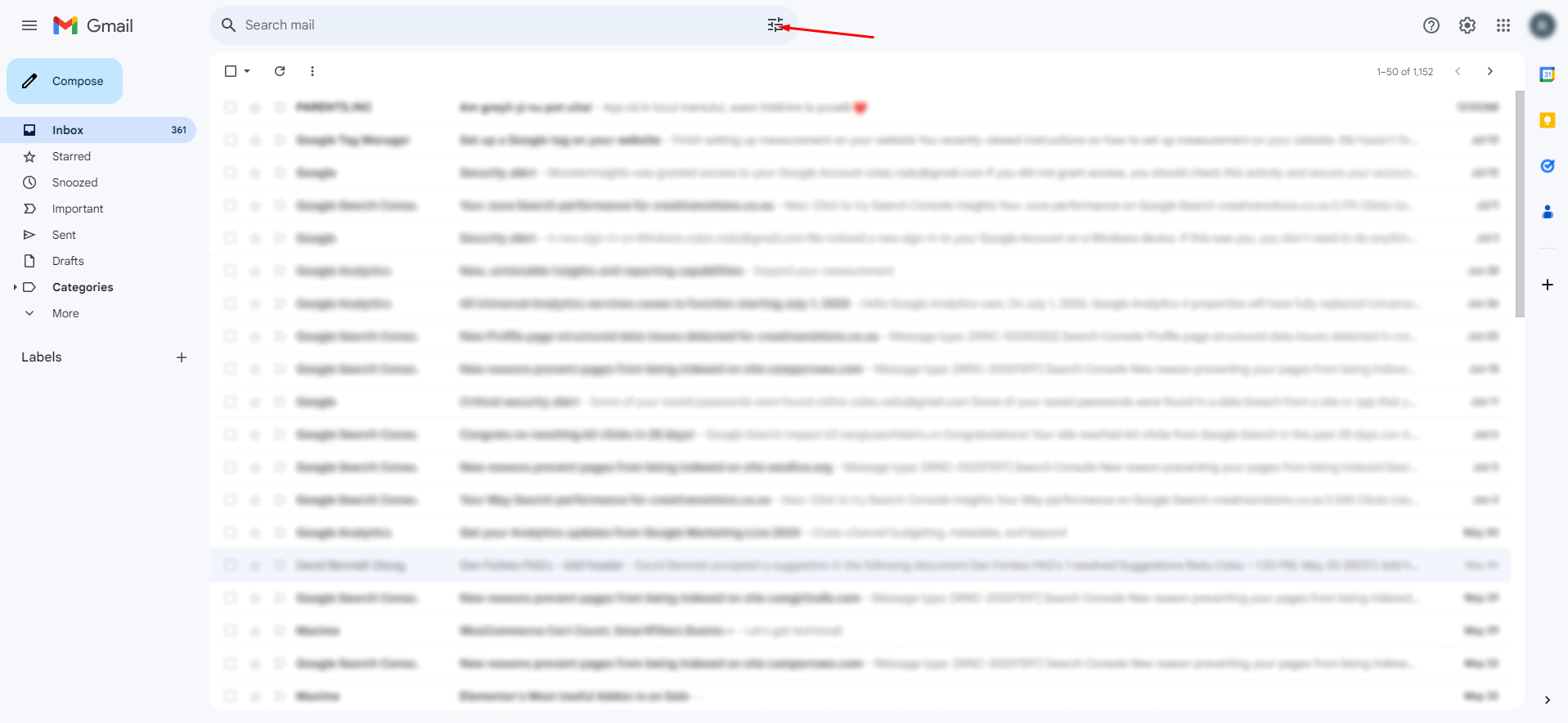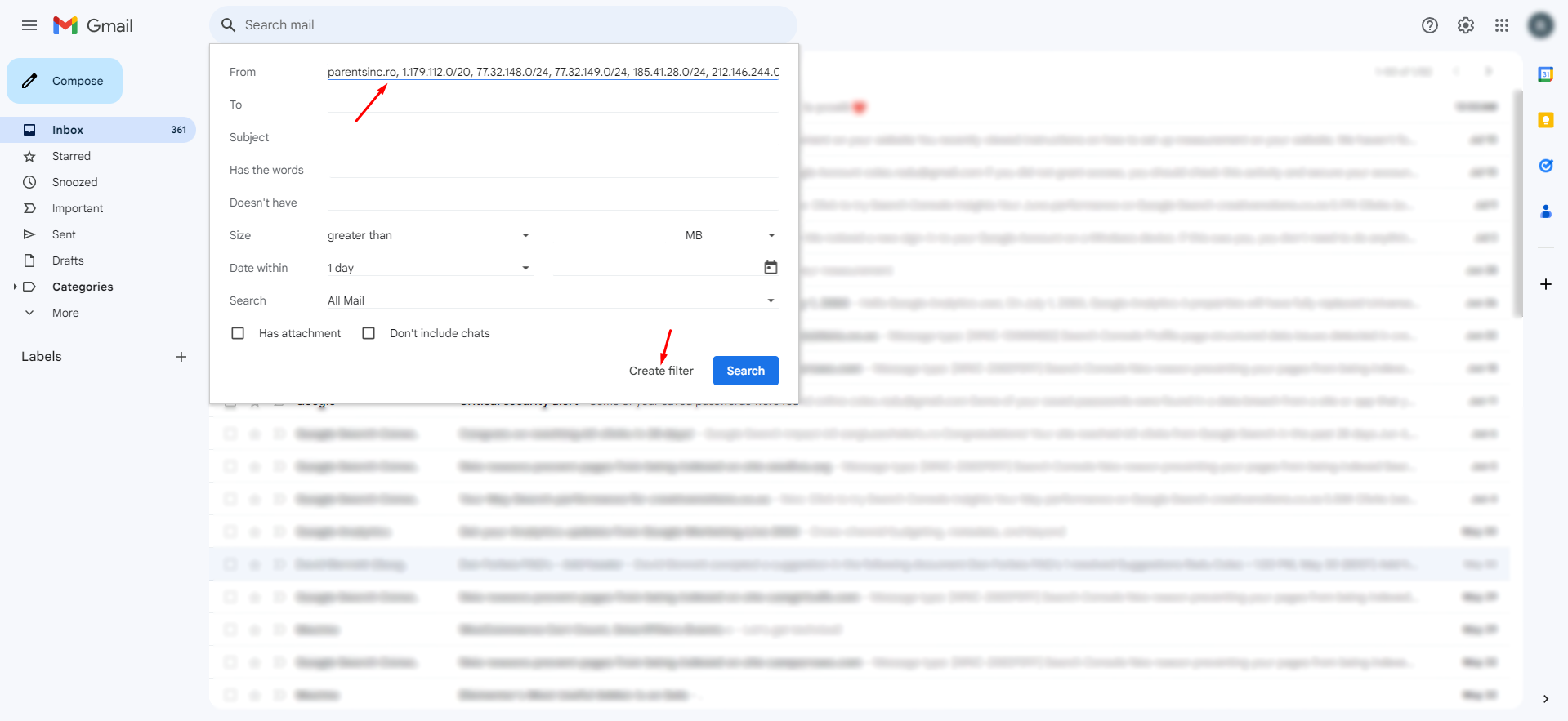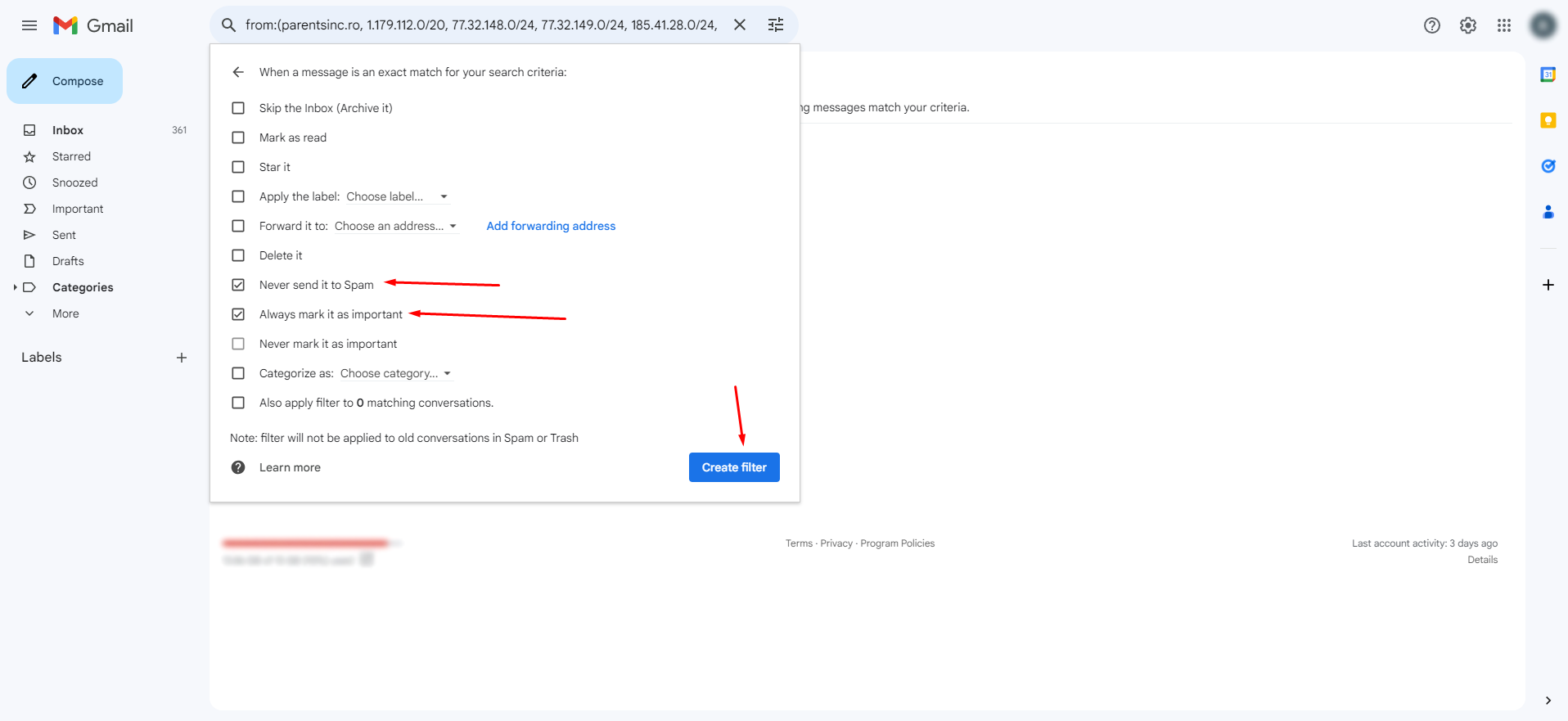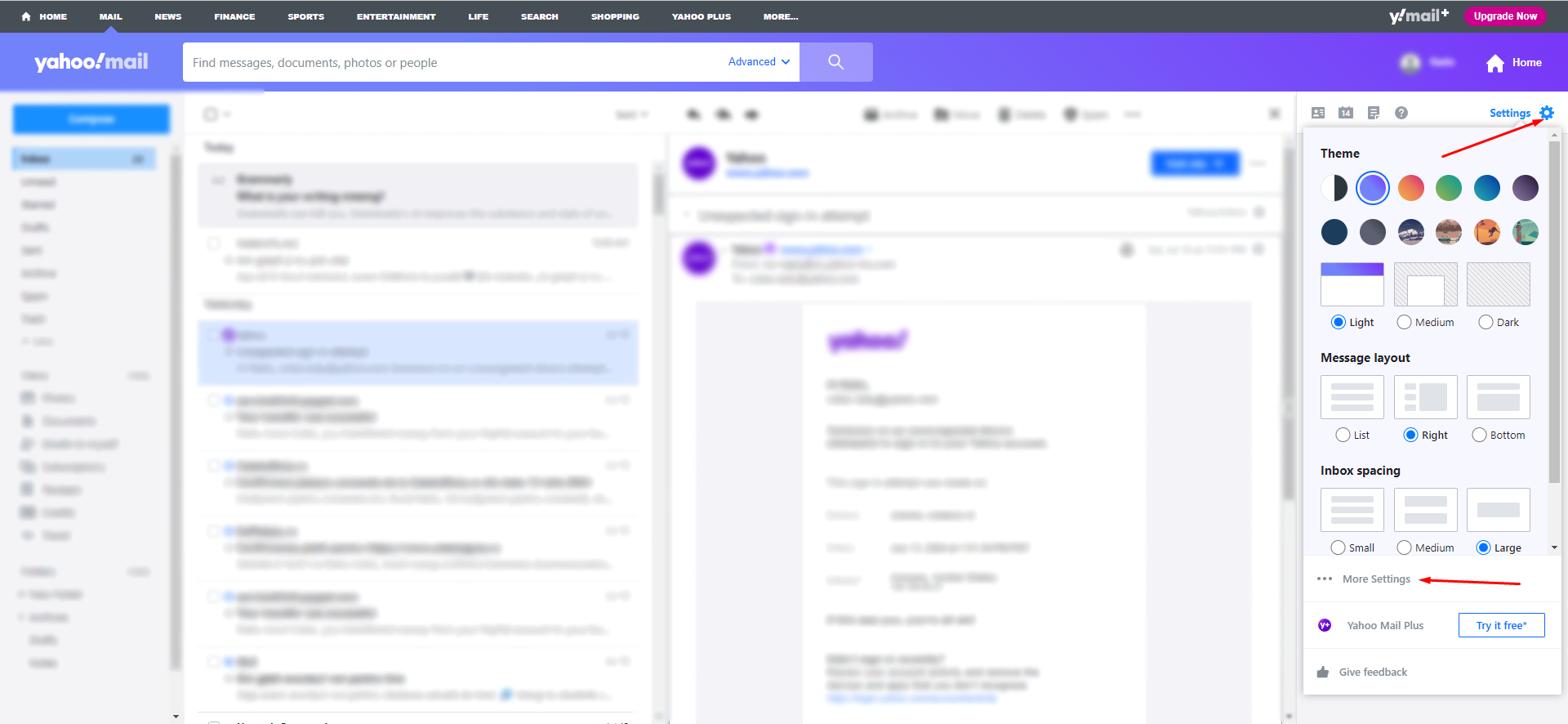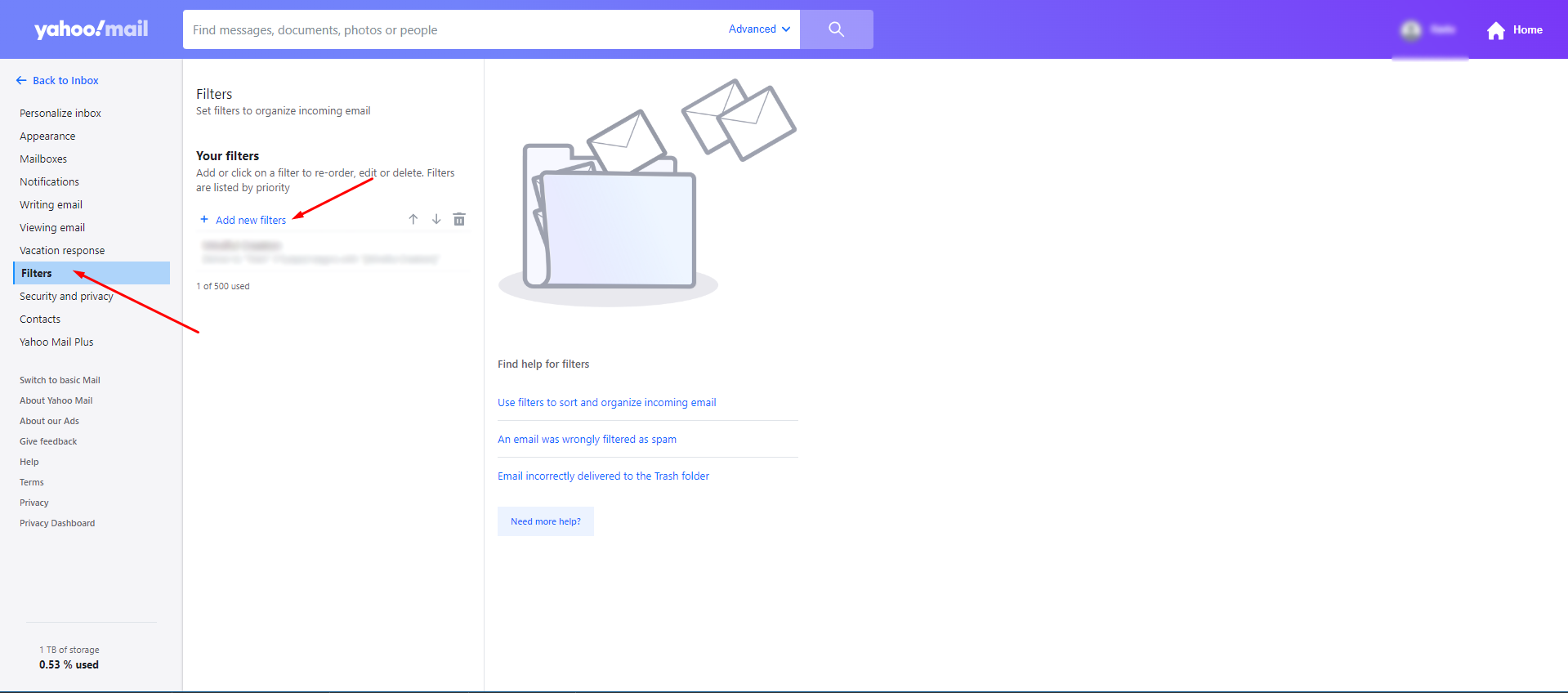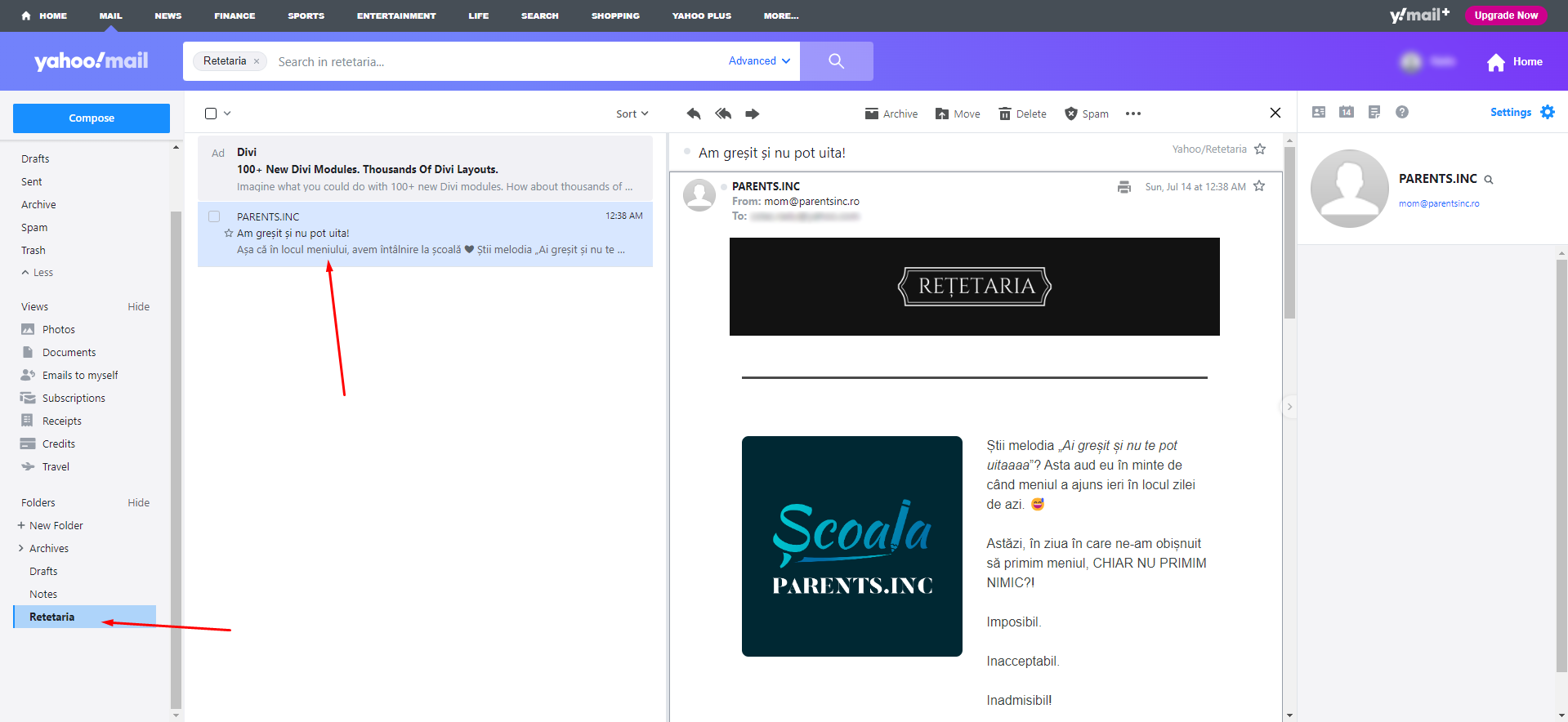Cum sa primesti mailurile de la noi
Pentru a ne asigura că veți primi toate emailurile noastre importante fără probleme, este esențial să adăugați adresa noastră de email pe lista de whitelist (sau lista de expeditori de încredere) a furnizorului dvs. de email. Aceasta va preveni ca mesajele noastre să ajungă în folderul de spam sau junk și vă va permite să rămâneți la curent cu toate noutățile, ofertele și informațiile utile pe care vi le trimitem.
În acest ghid, vă vom oferi pașii necesari pentru a adăuga adresa noastră de email la lista de whitelist pentru cei mai populari furnizori de servicii de email. Urmați instrucțiunile de mai jos pentru a vă asigura că veți primi întotdeauna comunicările noastre fără întreruperi.
iCloud
1 – Logheaza-te in iCloud
2 – Da click pe Mail
3 – Click pe Settings
4 – Click pe Rules si Add New Rule
5 – La Rule Name, poti pune orice – ex: Retetaria. La Message sa fie selectat „Is from” si in rubrica de name sau email addresses completeaza cu [email protected]
6 – La action selectati „Move to folder” si la „Choose a folder” , click pe si creaza un folder nou Retetaria
7 – Ultima actiune este click pe butonul albastru „Add”
8 – Se va crea un nou folder numit „Retetaria” si acolo vor ajunge emailurile de la noi – https://prnt.sc/C3nd1Y5XxLqf
Gmail
1 – Logheaza-te in contul de Gmail
2 – In casuta de search, da click pe cele 3 linii
3 – In rubrica de „From” selecteaza toata linia de mai jos si da-i paste
parentsinc.ro, 1.179.112.0/20, 77.32.148.0/24, 77.32.149.0/24, 185.41.28.0/24, 212.146.244.0/24, mailinblue.com, d.mailin.fr, d.sender-sib.com, sendib.com, sendibm0.com, sendibm1.com, sendibm2.com, sendibm3.com, sendibm4.com, sendibt1.com, sendibt2.com, sendibt3.com, sendibt4.com, sp1-brevo.net, sp2-brevo.net, sp3-brevo.net, sp9-brevo.net, tsp1-brevo.net
4 – Click pe Create Filter
Yahoo
1 – Logheaza-te in contul de Yahoo
2 – Click pe rotita in coltul din dreapta sus si pe „More Settings”
3 – Selecteaza „Filters” si „Create new filter”
4 – La filter name, pune orice – ex: Retetaria.
5 – La „Set rules”, sub „From” selectati „contains” si scrie [email protected]
6 – La „Choose a folder or move to” creeaza un folder nou – ex: Retetaria si click pe save
7 – Se va crea un nou folder numit „Retetaria” si acolo vor ajunge emailurile de la noi